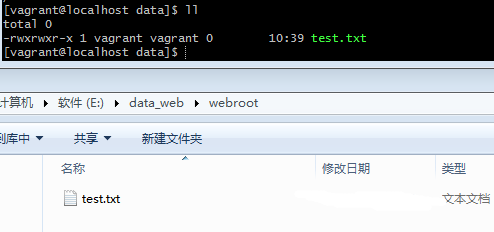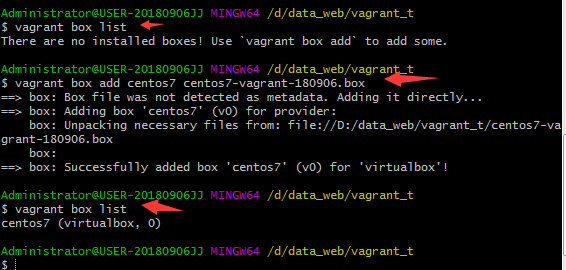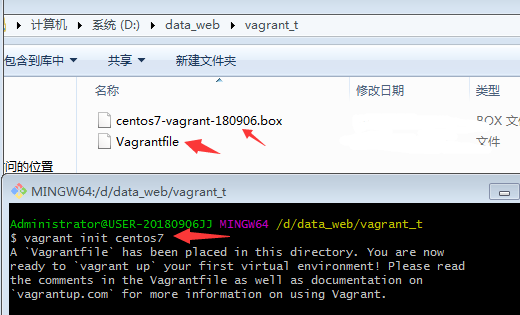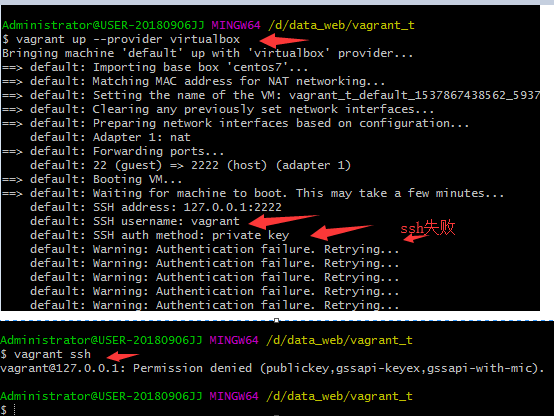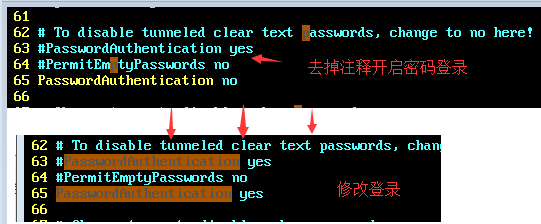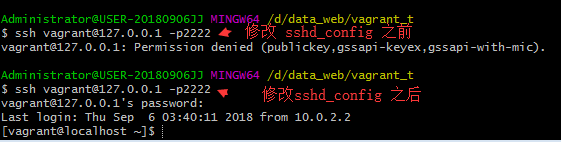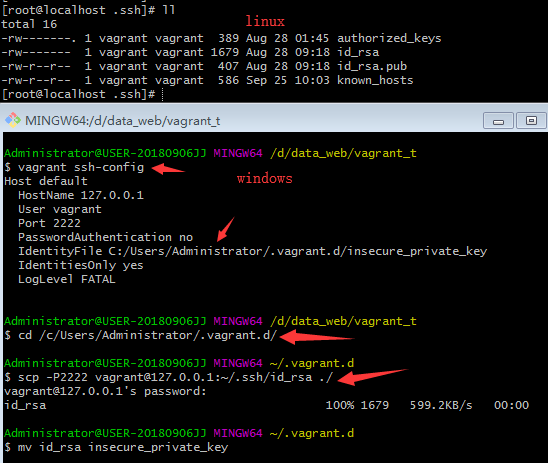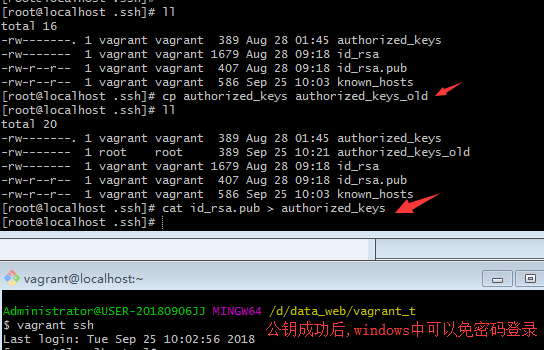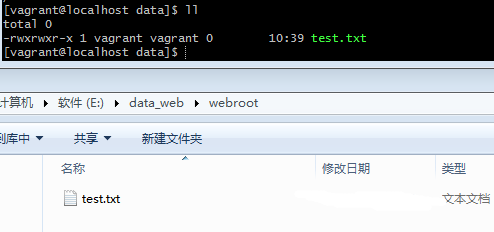vagrant 简单使用02
vagrant 简单使用02
vagrant 简单使用02
添加一个 box
1
2
| vagrant box list
vagrant box add centos7 centos7-vagrant-180906.box
|
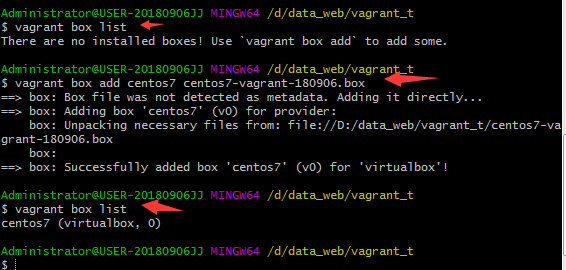
初始化
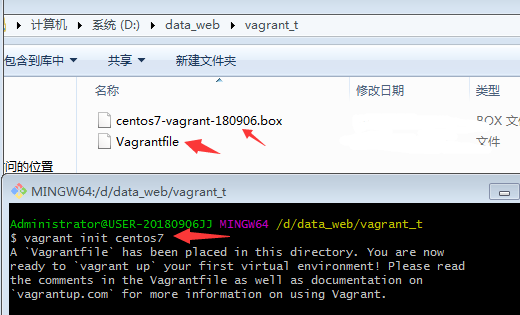
启动
1
2
| vagrant up
启动时,SSH 没有权限,下面修改配置,
|
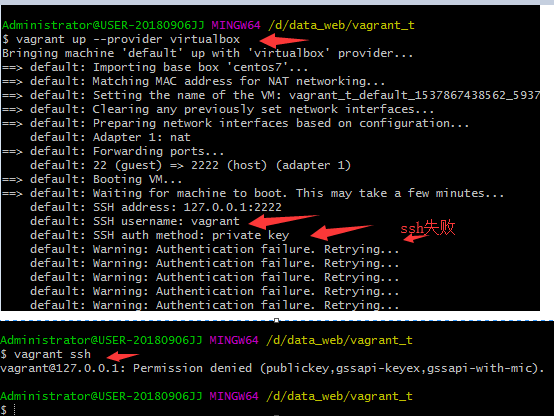
进入虚拟机 virtualBox ,运行远程登录
1
2
3
4
5
6
7
8
9
| vim /etc/ssh/sshd_config
PubkeyAuthentication yes
重启服务 systemct1 restart sshd.service
windows端: ssh vagrant@127.0.0.1 -p2222
使用密码登录
windows端: ssh vagrant@192.168.56.3
|
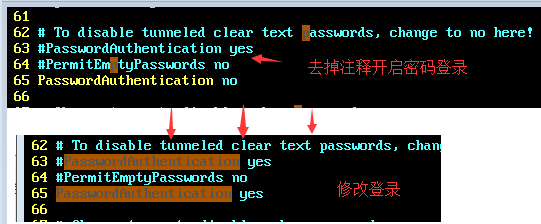
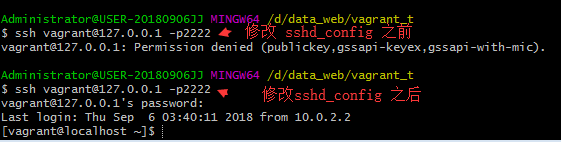

windows 添加私钥 ssh 免密码登录,[在windows中执行]
1
2
3
4
5
6
| vagrant ssh-config #查看实时连接信息
cd /c/Users/Administrator/.vagrant.d/
scp -P2222 vagrant@127.0.0.1:~/.ssh/id_rsa ./ #从远程复制私钥到windows
mv insecure_private_key insecure_private_key_old #备份原来文件
mv id_rsa insecure_private_key
|
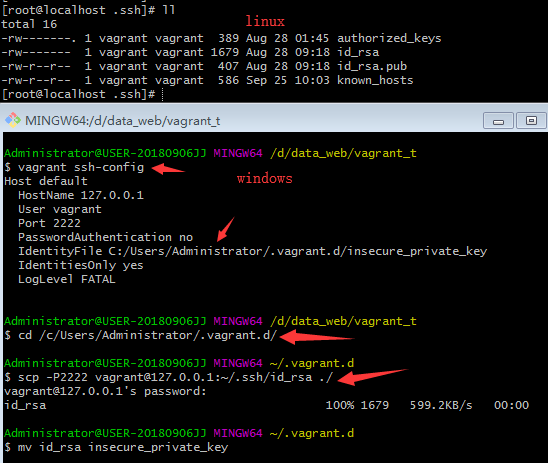
设置 linux 公钥
1
2
| cp authorized_keys authorized_keys_old
cat id_rsa.pub > authorized_keys
|
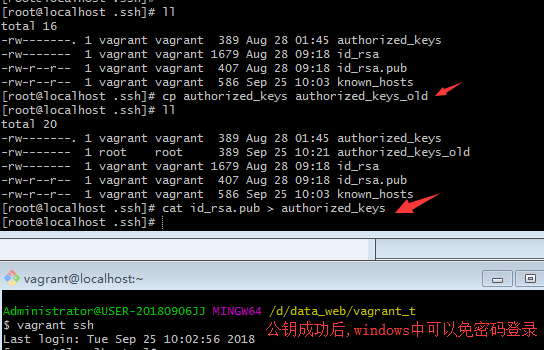
配置 Vagrantfile
vagrantfiile
1
2
3
4
5
6
7
8
9
10
11
| config.vm.box = "centos7"
config.vm.network "private_network", ip: "192.168.56.3"
config.vm.network "public_network",:bridge=>'en0: Wi-Fi (AirPort)'
config.vm.synced_folder "E:/data_web/webroot/", "/data",
mount_options: ["dmode=775,fmode=775"]
------------------ 这三种写法都可以 ---------------
#config.vm.network "public_network",:bridge=>'en0: Wi-Fi (AirPort)'
#config.vm.network "public_network", ip: "192.168.1.201"
#config.vm.network "public_network", ip: "192.168.1.200", :bridge => 'en0: Wi-Fi (AirPort)'
|
重启
ok
windows中 E:/data_web/webroot/ 下创建文件 ,linux 中 /data ,自动同步